
এই প্রথমবার আমরা Geforce Experience এর সাথে ঘটে যাওয়া অদ্ভুত ত্রুটি নিয়ে কথা বলিনি। এই উপলক্ষে আমরা বিশেষভাবে মোকাবেলা করব Geforce অভিজ্ঞতা ত্রুটি 0x0003। যদি এই ছোট সমস্যাটি দেখা দেয় তবে আপনার জানা উচিত যে আপনি এটির চিকিত্সার জন্য সঠিক জায়গায় এসেছেন। আমরা আপনাকে এই নিবন্ধের সময়কালের জন্য সমস্ত সম্ভাব্য বা সবচেয়ে কার্যকর সমাধান দেব। আপনাকে আপনার পিসি বা এরকম কিছু নিয়ে চিন্তা করতে হবে না, সবকিছু নিমিষেই সমাধান করা যেতে পারে।
যদি আপনি এনভিডিয়া জিওফোর্সের অভিজ্ঞতা সম্পর্কে খুব বেশি না হনউইন্ডোজ 10 এর জন্য সবচেয়ে বেশি ব্যবহৃত এনভিডিয়া ড্রাইভার নয়। প্রকৃতপক্ষে, যদি আপনি ভিডিও গেম খেলেন, এটি সম্ভবত আপনার কাছে পরিচিত বলে মনে হচ্ছে যেহেতু আপনি এটি আপনার পিসিতে ব্যবহার করবেন এবং আপনি এটি খুব দেখতে পাবেন। আপনি যদি এনএনভিডিয়া গ্রাফিক্স কার্ড ব্যবহারকারী হন তবে এই উদ্দেশ্যে এটি অন্যতম গুরুত্বপূর্ণ। একটি সাধারণ নিয়ম হিসাবে, এগুলি বাজারে সর্বাধিক বিস্তৃত এবং প্রায় যে কোনও পিসিতে আপনি যে কোনও দোকানে কেনেন তার মধ্যে সবচেয়ে বেশি ব্যবহৃত হয়।

এনভিডিয়া জিফোর্স অভিজ্ঞতার সাথে এখানে যা ঘটছে তা হ'ল - প্রায় সর্বদা - একটি নতুন উইন্ডোজ 10 আপডেট আমাদের ব্যর্থ করছে। উইন্ডোজ এবং এনভিডিয়া এক্সপেরিয়েন্স ব্যবহারকারীরা ভুলের অনেক ঘটনা রিপোর্ট করেছেন। প্রকৃতপক্ষে, আরো সঠিক হতে, এটি Geforce অভিজ্ঞতা ত্রুটি 0x0003, অর্থাৎ, 0x0003 আরও নির্দিষ্ট করতে হবে। পিসি পুনরায় চালু করার সময় অনেক ব্যবহারকারী এই ত্রুটি কোডটি দেখতে পান কিন্তু এটি এমন কিছু যা উইন্ডোজ 7 থেকে ঘটছে এবং এর জন্য আমাদের সমাধান রয়েছে।
এনভিডিয়া জিফোর্স অভিজ্ঞতা সম্পর্কে আমরা কী জানি?
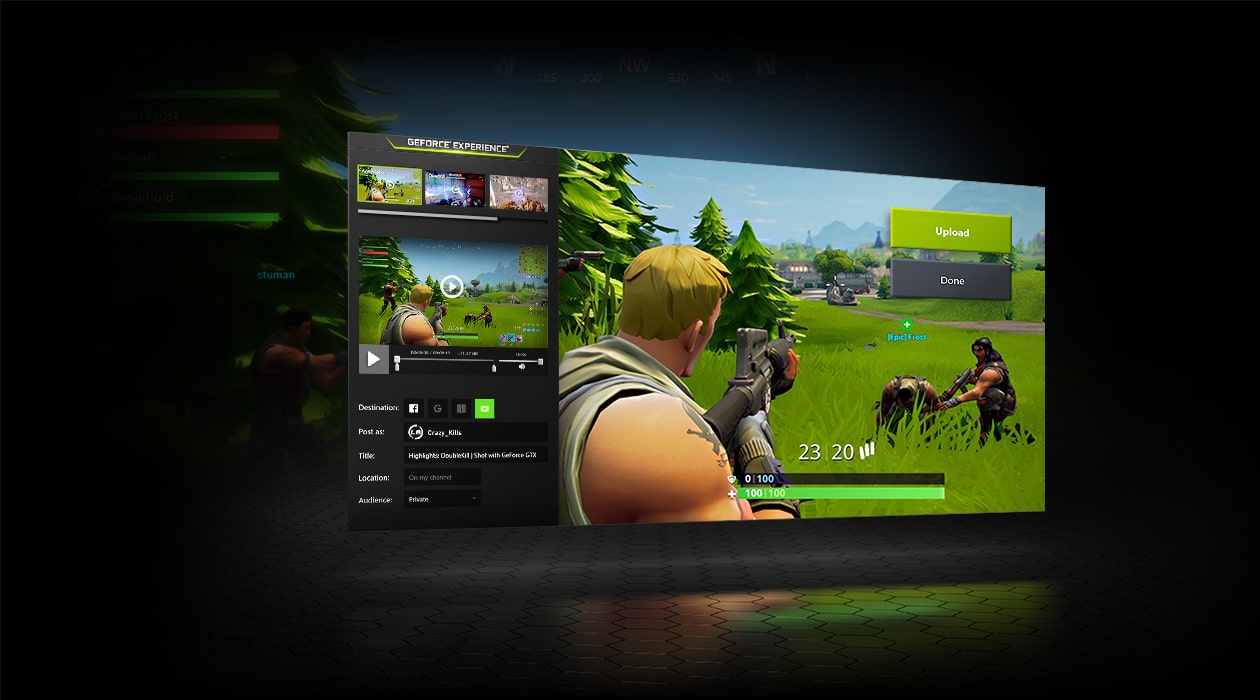
এনভিডিয়া জিওফোর্স এক্সপেরিয়েন্স মূলত আমাদের পিসির জন্য একটি অ্যাপ বা ডেস্কটপ সফটওয়্যার যা শুধুমাত্র এনভিডিয়া গ্রাফিক্স কার্ডের ব্যবহারকারীদের অফার করার জন্য ডিজাইন করা এবং তৈরি করা হয়েছে। বর্তমান ভিডিও গেম খেলার সময় ভাল পারফরম্যান্স, অন্যতম চাহিদা। এটি মূলত যা করে তা হ'ল আপনার পিসি এবং নতুন এনভিডিয়া জিফোর্স ড্রাইভারগুলির জন্য উপযুক্ত সুন্দর কনফিগারেশন তৈরি করা।
চিন্তা করবেন না যেহেতু এনভিডিয়া জিফোর্স এর গ্রাফিক্স কার্ডের ড্রাইভারগুলি নমনীয়তার চেয়ে বেশি কিন্তু হ্যাঁ, আপনি যদি উইন্ডোজ সার্ভার ব্যবহারকারী হন - যা ইতিমধ্যেই বিরল, কিন্তু এটি দেওয়া যেতে পারে - আপনাকে করতে হবে আপনার পিসিতে এনভিডিয়া শিল্ড ড্রাইভার ব্যবহার করতে সক্ষম হওয়ার জন্য সেগুলি নিজেই ইনস্টল করুন। অন্যথায় আপনার কিছু নিয়ে চিন্তা করা উচিত নয়।
কেন Geforce অভিজ্ঞতা কোড ত্রুটি 0x0003 প্রদর্শিত হয়?
এই এনভিডিয়া জিওফোর্স এক্সপেরিয়েন্স কোডের সাথে বেশ কয়েকটি বাগ রিপোর্ট করা হয়েছে এবং তাই আমাদের বিশ্বাস করার ভাল কারণ আছে যে বাগের কারণে নিম্নলিখিত যে কোন একটি কারণ:
- Nvidia Geforce পরিষেবাগুলি এই সময়ে চলছে না
- কিছু এনভিডিয়া ড্রাইভার বা ড্রাইভার দূষিত বা কাজ করছে না
- নেটওয়ার্ক অ্যাডাপ্টারে আপনার সমস্যা আছে
- উইন্ডোজ আপডেট দূষিত বা ভুলভাবে ইনস্টল করা হয়েছে
এখন আমরা আপনাকে এই সবকিছুর জন্য সমাধান দিতে চেষ্টা করতে যাচ্ছি এবং নীতিগতভাবে নিচের অনুচ্ছেদের যে কোনটি Geforce Experience এরর 0x0003 এর সমস্যা ছাড়াই আপনার সমস্যার সমাধান করা উচিত। চিন্তা করো না. আমরা ত্রুটির বিভিন্ন সমাধান নিয়ে সেখানে যাই:
সমাধান 1: Nvidia Geforce কে ডেস্কটপের সাথে ইন্টারঅ্যাক্ট করার আরও অনুমতি দিন
এটি করার জন্য আমাদের রান উইন্ডো খোলার মাধ্যমে শুরু করতে হবে, অর্থাৎ, উইন্ডোজ + আর কী টিপুন এবং সেই উইন্ডো services.msc টাইপ করুন এবং তারপর পরিষেবাগুলি খুলতে আপনার কীবোর্ডের এন্টার কী টিপুন। একবার আপনি এই পদক্ষেপগুলি সম্পন্ন করার পরে আপনাকে নীচে যেতে হবে এবং 'এনভিডিয়া টেলিমেট্রি কনটেইনার' খুঁজে বের করতে হবে এবং এর বৈশিষ্ট্যগুলি প্রবেশ করতে ডান ক্লিক করুন।
এখন একবার আপনি বৈশিষ্ট্যে থাকলে আপনাকে লগইন ট্যাবটি নির্বাচন করতে হবে এবং তারপর পরিষেবাটিকে ডেস্কটপের সাথে ইন্টারঅ্যাক্ট করার অনুমতি দিন, এটি সক্রিয় রাখুন। যদি আপনি এটি অক্ষম দেখেন, এটি কাজে লাগান। আপনাকে এই পদক্ষেপটি নিম্নলিখিত পরিষেবাগুলির সাথে পুনরাবৃত্তি করতে হবে যা আপনি তালিকায় দেখতে পাবেন এবং এই পুনartসূচনা শেষ করার পরে এবং পরীক্ষা করুন যে geforce অভিজ্ঞতার ত্রুটি 0x0003 প্রদর্শিত হওয়া বন্ধ হয়েছে কিনা।
- এনভিডিয়া প্রদর্শন পরিষেবা Service
- এনভিডিয়া লোকাল সিস্টেমের ধারক
- এনভিডিয়া নেটওয়ার্ক পরিষেবা কনটেইনার
সমাধান 2: এনভিডিয়া জিফোর্স পুনরায় ইনস্টল করুন

এই জন্য আমি আপনাকে সরাসরি ভাড়া দিতে পারি Nvidia Geforce সম্পূর্ণরূপে পুনরায় ইনস্টল করুন। অতএব, একবার আপনি এটি পুনরায় ইনস্টল করুন এবং সমস্ত এনভিডিয়া ড্রাইভারগুলি স্ক্র্যাচ থেকে পেয়ে গেলে, আপনাকে আপনার পিসি পুনরায় চালু করতে হবে এবং পরীক্ষা করতে হবে যে আমাদের এখানে এই নিবন্ধটি লেখার এবং পড়ার বিখ্যাত ত্রুটিটি সমাধান হয়েছে এবং এখন আমাদের একা রেখে চলেছে।
এটি করার জন্য আপনাকে অবশ্যই করতে হবে প্রথমে সমস্ত এনভিডিয়া ড্রাইভার আনইনস্টল করুন। এটি দ্রুত করার জন্য, আপনাকে কেবল এই পদক্ষেপগুলি অনুসরণ করতে হবে:
উইন্ডোজ + আর দিয়ে রান উইন্ডোতে ফিরে যান এবং appwiz.cpl টাইপ করুন এবং আপনার কীবোর্ডে এন্টার চাপুন। এখন প্রোগ্রাম এবং বৈশিষ্ট্যগুলি আপনার জন্য উন্মুক্ত হবে। আপনাকে এনভিডিয়া প্রোগ্রাম খুঁজে বের করতে হবে ডান ক্লিক আনইনস্টল। একবার আপনি এই ধাপগুলি অনুসরণ করলে, আপনার পিসি পুনরায় চালু করুন এবং উইন্ডোজ 10 এর জন্য সমস্ত এনভিডিয়া ড্রাইভার পুনরায় ডাউনলোড করুন নিশ্চিত করুন যে এটি সর্বশেষতম সংস্করণ।
সমাধান 3: নেটওয়ার্ক অ্যাডাপ্টারটি পুনরায় সেট করুন
এটা সত্য যে এটিই ত্রুটি এবং সমাধান যা কমপক্ষে রিপোর্ট করা হয়েছে কিন্তু এটি আপনার ক্ষেত্রে হতে পারে এবং এটি চেষ্টা করেও ক্ষতি হয় না। নেটওয়ার্ক অ্যাডাপ্টার রিসেট করতে সক্ষম হতে আপনাকে নিম্নলিখিত পদক্ষেপগুলি অনুসরণ করতে হবে:
শুরু করার জন্য আমাদের আবার উইন্ডোজ + আর দিয়ে রান উইন্ডোতে ফিরে যেতে হবে। এখন cmd টাইপ করুন এবং অ্যাডমিনিস্ট্রেটর কমান্ড প্রম্পট খুলতে Control + shift + Enter চাপুন আপনাকে সেখানে কমান্ড দিতে হবে নাট্শ উইনসক রিসেট এবং এন্টার কী টিপুন। একবার আপনি এটি করলে আপনি পিসি পুনরায় চালু করতে এগিয়ে যেতে পারেন এবং দেখতে পারেন যে ত্রুটিটি সংশোধন করা হয়েছে কিনা।
সমাধান 4: নতুন গ্রাফিক্স ড্রাইভার ডাউনলোড করুন

যদি আপনি এতদূর এসে থাকেন এবং কিছুই কাজ করেনি, এটি ইতিমধ্যে কিছুটা মরিয়া কিন্তু এটি কাজ করতে পারে। হাল ছাড়বেন না। আমাদের শেষ বিকল্প এবং সমাধান হল গ্রাফিক্স ড্রাইভারের সর্বশেষ সংস্করণ ডাউনলোড এবং পুনরায় ইনস্টল করা উইন্ডোজ 10 এর জন্য এনভিডিয়া জিওফোর্সের অভিজ্ঞতা। এর অফিসিয়াল ওয়েবসাইটে যান এবং আপনার সিস্টেম এবং পিসির সাথে সামঞ্জস্যপূর্ণ ড্রাইভারের সম্পূর্ণ তালিকা ডাউনলোড করুন। যখন আপনি সেগুলি ইনস্টল করেন, আবার চালু করুন এবং দেখুন এটি সংশোধন করা হয়েছে কিনা।
আমরা আশা করি এই নিবন্ধটি আপনার জন্য সহায়ক হয়েছে এবং আপনি Geforce অভিজ্ঞতা ত্রুটি 0x0003 সমাধান করতে সক্ষম হয়েছেন। আপনাকে সাহায্য করতে এবং আপনাকে জানাতে পরবর্তী নিবন্ধে দেখা হবে। আপনি আপনার সমস্যা বা মতামত আমাদের কমেন্ট বক্সে জানাতে পারেন।